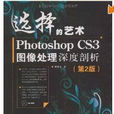《選擇的藝術——photoshop cs3圖像處理深度剖析》是圖書,作者是關文濤。本書是photoshop經典書籍《選擇的藝術——photoshopcs圖像處理深度剖析》的cs3修訂版本。
基本介紹
- 書名:選擇的藝術——photoshopcs3圖像處理深度剖析
- 作者:關文濤
- ISBN:9787115204448
- 類別:photoshop經典書籍
- 頁數:548
- 出版社:人民郵電出版社
- 出版時間:2009-6-1
- 裝幀:平裝
- 開本:16開
- 書號:20444
- 版次:2
作者簡介,圖書簡介,目錄,
作者簡介
關文濤,在Photoshop理論教學方面有較深的造詣。思維嚴謹、見解獨特,理論功底紮實。著有《選擇的藝術——Photoshop CS圖像處理深度剖析》、《選擇的藝術——Photoshop CS圖層通道深度剖析》等專業書籍,受到讀者廣泛好評。
圖書簡介
本書是photoshop經典書籍《選擇的藝術——photoshopcs圖像處理深度剖析》的cs3修訂版本。
本書針對photoshop用戶在學習過程中遇到的困惑,深入剖析了photoshop圖像處理的原理和方法。本書以顏色理論和選擇(通道)為兩條主線,對用戶最感困惑的選擇、圖層、蒙版和通道的原理和套用的剖析尤其精闢和深刻,對讀者學習photoshop有很強的啟發和指導意義。
本書內容豐富,見解獨到深刻,許多觀點和見解都是作者長期實踐經驗的總結,具有很強的實用性和針對性。本書採取師生對話的方式,語言風趣幽默,行文別具一格,一改技術類書籍晦澀難懂的積弊,使讀者在輕鬆愉快的氛圍中領會photoshop的技術難點和真諦。
本書適合photoshop的中、高級讀者閱讀,適合從事平面設計、圖像處理的讀者及數碼攝影愛好者使用,也非常
目錄
第1章初識photoshop
1.1photoshop概述2
photoshop的來歷2
1.2photoshop的版本與安裝3
adobecreativesuite3
photoshop安裝3
1.3像素4
像素是photoshop的工作基礎4
從觀察像素開始4
photoshop與其他繪圖程式的區別5
用畫家的方式去思考5
藉助圖層擺脫像素的包圍5
1.4界面與布局5
軟體界面5
界面的布局6
1.5“檔案”選單7
photoshop的選單7
“檔案”選單7
眾多的圖像格式導致眾多的命令7
“打開”和“存儲”命令組7
“置入”和“導入”命令組7
“自動”命令組8
“腳本”命令組9
1.6“編輯”選單10
“還原”組命令10
形單影隻的“漸隱”命令10
“剪下”組命令11
“拼寫檢查”組命令11
“填充”組命令11
“變換”組命令11
對齊和混合圖像11
“定義”組命令11
“清理”命令組12
一組幕後設定12
1.7“圖像”選單12
“圖像”選單中的選擇工具13
“模式”命令組13
“調整”命令組13
一些修改圖像尺寸的輔助命令13
數據驅動圖形13
“陷印”命令14
1.8“圖層”選單15
圖層的特點15
通過“圖層調板”觀察圖層16
眾多的圖層混合模式16
“圖層組”的引入17
強大的圖層樣式17
圖層中的文字命令17
“填充圖層”和“調整圖層”18
無所不在的蒙版18
“排列”、“對齊”和“分布”圖層19
圖層的合併19
修邊19
1.9“選擇”選單19
什麼是選擇19
photoshop本質上就是選擇的藝術19
“通道”最重要的功能是為選擇服務20
大部分的選擇不能依靠“選擇”選單20
photoshop的刀功和火候20
另類的“色彩範圍”20
有趣的“羽化”命令20
“調整邊緣”命令21
“修改”命令組21
“選區變換”22
圖層的選擇22
1.10“濾鏡”選單22
“濾鏡”名稱的來歷22
濾鏡的分類22
智慧型濾鏡23
學習濾鏡應該注意的問題23
1.11“視圖”、“視窗”和“幫助”選單23
“視圖”選單的功能23
鎖定和清除切片24
“視窗”選單25
工作區25
文檔視窗25
“幫助”選單25
幫助選單提供的其他信息26
復活節彩蛋26
第2章工具與環境概述
2.1photoshop工具的變化28
種類繁多的工具28
工具的變遷歷程28
工具選項欄的出現28
畫筆調板的極大擴充與增強29
photoshop工具大盤點29
2.2選擇、移動和裁切工具29
選框工具()29
格線的兩個用途30
移動工具30
套索工具31
魔棒和快速選擇工具31
裁切工具31
切片工具32
2.3修飾與繪畫工具32
修補工具32
仿製圖章工具33
圖案圖章工具33
噴槍工具33
畫筆工具33
鉛筆工具34
顏色替換工具34
歷史記錄畫筆工具34
歷史記錄藝術畫筆工具34
橡皮擦工具34
背景色橡皮擦工具35
魔術橡皮擦工具35
漸變工具35
油漆桶工具35
模糊工具和銳化工具36
塗抹工具36
減淡工具和加深工具36
海綿工具36
2.4矢量工具36
鋼筆工具37
路徑選擇工具37
形狀工具37
文字工具37
注釋工具37
取樣和測量工具37
2.5輔助工具和控制項38
抓手工具38
縮放工具38
前景色、背景色的設定和切換38
編輯模式轉換38
螢幕顯示模式39
在imageready中編輯39
2.6工作區與調板39
什麼是工作區39
什麼是調板40
浮動式調板的結構特點41
調板的組織與管理41
以方便操作為原則排列和組織調板41
關於“工具選項欄”的一些提示42
信息調板42
直方圖調板42
顏色調板和色板調板43
樣式調板43
歷史記錄調板43
動作調板43
工具預設調板43
圖層調板、通道調板、路徑調板44
圖層複合調板44
字元調板和段落調板44
動畫調板44
仿製源調板44
導航器調板和各種縮放工具的配合44
2.7photoshop的狀態信息45
versioncue45
文檔大小46
文檔配置檔案46
文檔尺寸46
暫存檔大小46
效率47
計時47
當前工具47
32位曝光47
2.8“常規”首選項設定47
首選項對話框47
“常規”首選項48
拾色器48
圖像插值48
用戶界面字型大小49
自動啟動bridge49
自動更新打開文檔49
完成後用聲音提示49
動態顏色滑塊49
導出剪貼簿49
使用shift鍵切換工具49
在貼上/置入時調整圖像大小49
縮放調整視窗大小49
用滾輪縮放49
“歷史記錄”複選項50
復位所有警告對話框50
2.9“界面”首選項設定50
使用灰度工具列圖示50
用彩色顯示通道50
顯示選單顏色51
顯示工具提示51
自動摺疊圖示調板51
保存調板位置51
2.10“檔案處理”首選項設定51
圖像預覽51
檔案擴展名51
對jpeg檔案優先使用
adobecameraraw51
對支持的原始數據檔案優先使用adobecameraraw52
忽略exif配置檔案標記52
存儲分層的tiff檔案之前進行詢問52
最大兼容psd和psb檔案52
啟用versioncue工作組檔案管理52
檔案列表52
2.11“性能”首選項設定52
記憶體使用情況53
暫存檔53
歷史記錄狀態53
高速快取級別54
如何設定快取級別54
gpu設定54
2.12“游標”首選項設定55
繪畫游標55
其他游標55
2.13“透明度與色域”首選項設定55
透明區域設定55
色域警告56
2.14“單位與標尺”首選項設定56
派卡和點的關係56
標尺56
文字56
列尺寸56
新文檔預設解析度56
點/派卡大小57
2.15“參考線、格線和切片”首選項設定57
智慧型參考線57
2.16“增效工具”首選項設定57
附加的增效工具資料夾57
舊版photoshop序列號57
2.17“文字”首選項設定58
使用智慧型引號58
顯示亞洲字型選項58
啟用丟失字形保護58
以英文顯示字型名稱58
字型預覽大小58
2.18恢復首選項默認值58
第3章選擇與路徑
3.1輪廓選區與範圍選區60
如何進行選擇60
輪廓選區和範圍選區60
“蟻行線”不是判斷選區是否存在的依據61
建立範圍選擇的概念61
3.2構建輪廓選區62
選區的創建62
選區的精確定位62
參考點是變換的基準63
輔助定位選項63
選區的移動63
將選區存儲到通道64
通道的命名64
選區的計算——布爾運算64
布爾運算的場所65
利用選區改變通道66
載入選區66
從通道回到圖層66
3.3選擇工具67
容差的困擾67
消除鋸齒70
羽化和高斯模糊70
套索工具的選項說明71
3.4通道與蒙版72
“變換選區”命令修改選區72
在通道中修改一個選區72
利用“快速蒙版”修改選區73
“蒙版”的由來74
圖像處理的兩個任務74
3.5矢量與路徑74
繪圖繪畫的區別75
形狀(矢量圖形)的特點75
路徑如何在photoshop中發揮作用76
3.6路徑基礎知識77
鋼筆工具77
“橡皮帶”選項77
創建直線路徑77
路徑的定位點——錨點78
“橡皮帶”的進一步說明78
shift鍵的作用78
路徑的刪除78
工作路徑78
黑箭頭與白箭頭79
用參考線和格線輔助勾勒路徑79
路徑的複製和貼上79
路徑和子路徑80
路徑的連線80
構建一條曲線81
構建曲線的第1個錨點81
構建曲線的第2個錨點81
貝塞爾曲線的構成82
曲線拐點的繪製82
另一種繪製拐點的方式83
創建直線和曲線連線的路徑84
使用路徑快捷鍵可以提高工作效率84
3.7路徑的修改84
建立一個等邊三角形85
從三角形變為菱形85
使用轉換點工具改變錨點性質85
3.8路徑與選區的相互轉換86
將路徑轉換為選區86
選區轉換為路徑86
填充與描邊路徑87
填充路徑88
填充路徑時依據的規則88
填充子路徑89
描邊路徑89
路徑描邊的豐富內涵89
“模擬壓力”複選項90
用虛線給路徑描邊90
3.9導入和導出路徑91
與外部程式交換路徑91
通過剪貼簿交換路徑91
“導出路逕到illustrator”的命令的局限91
通過“剪貼路徑”導出91
建立“剪貼路徑”的過程92
“展平度”的設定及其對列印的影響92
第4章顏色理論
4.1顏色的奧秘94
感知顏色的3個要素94
光波94
桿狀和錐狀細胞94
三原色學說95
對比色學說95
階段學說96
4.2顏色模式96
什麼是顏色模式96
photoshop中的顏色模式97
三原色、次混合色和互補色97
4.3rgb顏色模式98
熟悉顏色調板98
用顏色滑標創建顏色98
“色板”調板99
從顏色調板觀察減色過程100
4.4cmyk模式100
減色模式100
為什麼是四色印刷101
cmyk模式下的顏色調板101
顏色輪102
藉助顏色輪創建顏色102
色域103
用顏色調板識別超出色域的顏色103
螢幕顏色與列印顏色104
顏色模式練習104
“色域警告”和“校樣顏色”105
4.5hsb顏色模式106
沒有出現在“模式”中的顏色模式106
hsb顏色調板106
用hsb模式建立紅色106
用hsb描述rgb與cmyk差別107
4.6lab顏色模式108
什麼是lab108
lab模式的顏色調板108
三原色和三混合色的明暗對比108
4.7拾色器109
拾色器的結構109
web安全色110
對色區的進一步理解110
定製顏色111
“顏色匹配系統”的簡單介紹111
用“色板”調板存儲與刪除顏色112
第5章修飾與繪畫
5.1修飾與繪畫工具114
設定畫筆游標114
工具不是photoshop的全部114
修飾與繪畫工具的分類114
5.2神奇的畫筆調板115
畫筆調板的結構115
畫筆預設115
畫筆筆尖形狀116
間距116
畫筆的硬度117
角度和圓度117
畫筆塗抹和路徑描邊117
動態形狀117
漸隱118
最小直徑、大小抖動、角度抖動118
調整設定製作“松針”筆刷119
散布119
“兩軸”複選項120
“散布”的“控制”選項120
數量120
存儲畫筆120
紋理121
“深度”和“模式”121
自定義圖案122
定義畫筆122
雙重畫筆123
主畫筆和從畫筆123
用“雙重畫筆”製作虛線123
國畫畫筆123
濕邊124
國畫筆觸探索124
動態顏色125
其他動態126
流量126
雜色、濕邊、噴槍、平滑、保護紋理126
畫筆和噴槍的區別127
5.3畫筆和鉛筆工具127
不斷豐富的畫筆設定127
畫筆和鉛筆的異同127
自動抹去128
鉛筆工具的用途128
5.4仿製圖章和圖案圖章工具128
源與仿製圖章128
修飾工具的選項129
“仿製源”調板130
仿製圖章的用途131
圖案圖章131
印象派效果132
5.5修飾工具132
修圖的質量和效率132
智慧型化的圖像修復工具133
5.6模糊、銳化和塗抹工具133
模糊和銳化的目的133
模糊工具的用途133
模糊和銳化工具的選項欄134
模糊工具134
銳化工具135
複製圖層與建立快照135
塗抹工具135
5.7減淡、加深和海綿工具136
關於色調的一些術語136
減淡工具136
加深工具137
海綿工具138
顏色飽和度與溢色138
應不應該完全信賴電腦139
5.8歷史記錄調板與畫筆139
歷史記錄調板139
快照140
不能在不同顏色模式之間恢復140
從任意歷史記錄狀態恢復141
為什麼要保留狀態141
如何建立快照141
非線性歷史記錄142
刪除歷史記錄143
歷史記錄畫筆143
歷史記錄藝術畫筆143
5.9漸變和油漆桶工具144
漸變144
漸變編輯器145
建立兩色漸變145
不透明度色標146
色標146
前(背景)色標146
漸變編輯與吸管工具147
三色漸變148
不透明度漸變148
多色漸變149
平滑度和漸變類型149
雜色漸變149
漸變方式149
“仿色”和“透明區域”150
油漆桶工具150
第6章顏色模式
6.1rgb顏色模式152
rgb顏色通道152
觀察顏色通道152
彩色顯示通道的利弊153
顏色通道的編輯154
6.2cmyk顏色模式155
轉換丟失顏色155
rgb到cmyk的內部轉換156
油墨選項156
分色選項157
印刷灰平衡157
灰色色譜圖158
灰度替換158
gcr和ucr158
底層顏色添加量(uca)159
“油墨總量限制”和“黑色油墨限制”160
灰色替代演示160
色域警告161
手工修改超出列印範圍的顏色162
在新視窗中觀察圖像162
校樣顏色163
cmyk顏色通道163
關閉黑色通道觀察cmy生成的灰色164
6.3索引顏色模式164
什麼是索引顏色模式164
陌生的“索引顏色”對話框164
顏色表165
用“黑體”顏色表創建特殊效果166
編輯“自定顏色表”166
6.4從任何彩色轉換到灰度模式167
6.5雙色調模式167
什麼是雙色調167
如何轉換成雙色調模式168
“雙色調”的設定168
使用信息調板觀察油墨密度變化168
使用雙色調曲線框控制油墨分布169
使用預設雙色調曲線169
用多通道模式查看雙色調油墨分布170
6.6點陣圖模式170
什麼是點陣圖模式170
一些印刷術語171
半調網屏171
用點陣圖模式生成金屬版圖像172
6.7從灰度轉換到彩色模式173
圖像的原始質量173
選擇著色區域174
用“顏色”模式為灰度圖像上色174
使用“色相/飽和度”命令上色175
6.8lab模式的套用177
lab顏色通道177
lab模式在圖像編輯上的用途177
單獨編輯“明度”通道178
單獨編輯顏色通道178
第7章顏色混合模式
7.1什麼是混合模式181
像素和透明像素181
基色、混合色和結果色181
有多少種顏色混合模式182
製作一張“試紙”182
一些約定185
7.2“正常”模式組185
“正常”模式185
“溶解”模式186
“背後”模式186
“清除”模式187
7.3“變暗”模式組187
“變暗”模式187
“正片疊底”模式188
“顏色加深”模式189
“線性加深”模式191
7.4“變亮”模式組193
“變亮”模式193
“濾色”模式193
“顏色減淡”模式194
“線性減淡”模式195
“深色”和“淺色”模式195
7.5“疊加”模式組196
“疊加”模式196
馬太效應197
“強光”模式197
“疊加”與“強光”的關係198
“柔光”模式199
“亮光”模式200
“線性光”模式200
“點光”模式201
“實色混合”模式201
7.6“差值”模式組202
“差值”模式202
“排除”模式202
7.7色調分離模式203
7.8混合模式的幾個實例204
用“變亮”模式為文字增加漸變204
增加黑色背景205
“消隱”與混合模式205
改變混合模式製作柔焦照片207
“顏色減淡”與線描效果207
“點光”製作泥土紋理209
第8章選擇與通道
8.1傳統選擇方式211
常用的輪廓選擇工具211
“色彩範圍”命令211
3個吸管工具212
從輪廓選擇進入範圍選擇213
8.2部分選擇214
好人與壞人214
部分選擇問題214
“色彩範圍”命令與部分選擇215
在選區的保護下去除圖像背景215
為適應不同的需要修改通道216
8.3顏色通道的研究217
各種通道圖像的比較217
不要在顏色通道上直接操作218
通道操作的實質是圖像處理問題219
cmyk模式顏色通道提供的選擇219
8.4通道與蒙版220
無處不在的通道和蒙版220
選擇、蒙版和通道之間的關係221
8.5強大的“計算”命令222
“計算”命令的功能為什麼強大222
回顧像素的概念222
“計算”命令對話框中的選項222
計算的過程223
“計算”命令的用途224
8.6“變暗”模式組的套用224
“正片疊底”模式混合224
“正片疊底”計算過程分析225
用“色階”命令模擬“正片疊底”效果225
“正片疊底”模式的用途。226
8.7中間色調的選取227
什麼是中間色調227
利用“正片疊底”混合得到中間色調227
中間色調的選取原理分析228
“變暗”模式組的中間調229
“變暗”模式組選擇高光229
使用“色階”命令調整馬太效應229
8.8“變亮”模式組的套用230
“變亮”模式組選擇暗調230
“濾色”模式原理分析231
“填充50%灰度”消除馬太效應231
眾多的可能性有待探索232
8.9“疊加”模式組的套用232
“疊加”類模式對選擇的意義232
“疊加”類模式生成特殊效果例1233
用“疊加”類模式生成特殊效果例2233
8.10“相加”和“減去”模式235
顏色混合和化學反應非常相似235
“相加”和“減去”混合模式分析235
“相加”和“減去”模式的用途舉例236
不同通道之間的“減去”混合236
精心打造完美的選擇通道237
不同通道之間的“相加”混合237
8.11“差值”和“排除”模式238
差值模式分析238
“差值”模式的套用舉例238
“計算”的“蒙版”選項238
“排除”模式分析239
關於“套用圖像”命令的說明241
第9章濾鏡
9.1濾鏡概述243
內置濾鏡和外掛濾鏡243
核心內置濾鏡243
濾鏡使用的注意事項244
濾鏡庫245
智慧型濾鏡245
9.2“模糊”濾鏡組246
模糊濾鏡要和選區配合使用247
“模糊”與“進一步模糊”濾鏡247
“高斯模糊”濾鏡248
“動感模糊”濾鏡248
“徑向模糊”濾鏡248
“特殊模糊”濾鏡249
“表面模糊”濾鏡249
“方框模糊”濾鏡250
“形狀模糊”濾鏡250
“平均”濾鏡250
“鏡頭模糊”濾鏡251
9.3“雜色”濾鏡組252
用“添加雜色”的方法消除莫爾條紋252
“添加雜色”濾鏡252
“去斑”濾鏡253
“蒙塵與劃痕”濾鏡253
“中間值”濾鏡254
“減少雜色”濾鏡254
9.4“銳化”濾鏡組256
“銳化”、“進一步銳化”和“銳化邊緣”256
“usm銳化”濾鏡256
“智慧型銳化”濾鏡257
銳化的本質258
“移去”中的銳化方法259
選擇銳化259
9.5“渲染”濾鏡組260
“雲彩”和“分層雲彩”濾鏡260
“鏡頭光暈”濾鏡260
“光照效果”濾鏡261
對話框中的各個選項261
“光照效果”濾鏡中的通道262
“3d變換”濾鏡263
9.6“像素化”濾鏡組264
“彩塊化”濾鏡264
“彩色半調”濾鏡264
“點狀化”濾鏡265
“晶格化”濾鏡265
“馬賽克”濾鏡265
“銅版雕刻”濾鏡265
“碎片”濾鏡265
9.7“紋理”濾鏡組266
“龜裂縫”濾鏡266
“顆粒”濾鏡266
“馬賽克拼貼”濾鏡267
“拼綴圖”濾鏡267
“染色玻璃”濾鏡267
“紋理化”濾鏡267
9.8“風格化”濾鏡組268
“擴散”濾鏡268
“拼貼”濾鏡268
“曝光過度”濾鏡268
“凸出”濾鏡269
“查找邊緣”和“照亮邊緣”濾鏡269
“等高線”濾鏡270
“風”濾鏡270
“浮雕效果”濾鏡270
9.9“藝術效果”濾鏡組271
“藝術效果”濾鏡的由來271
“藝術效果”濾鏡組簡介271
9.10“畫筆描邊”濾鏡組273
“畫筆描邊”濾鏡組簡介273
9.11“素描”濾鏡組274
“素描”濾鏡組簡介274
9.12“扭曲”濾鏡組276
“置換”濾鏡276
“擴散亮光”濾鏡279
“玻璃”濾鏡280
“擠壓”濾鏡281
“極坐標”濾鏡281
“球面化”濾鏡282
“切變”濾鏡282
“旋轉扭曲”濾鏡282
產生波紋效果的一些濾鏡283
9.13“視頻”濾鏡組283
9.14“digimarc”濾鏡組284
9.15“其它”濾鏡組285
“自定”濾鏡285
“自定”的清晰濾鏡285
“自定”的模糊濾鏡286
“自定”的浮雕濾鏡286
“高反差保留”濾鏡286
“最小值”、“最大值”和“位移”濾鏡287
9.16“抽出”濾鏡288
去除背景288
“抽出”概述288
9.17“液化”濾鏡290
“液化”濾鏡與“kpg”290
對話框中的選項簡介290
用於液化的各種工具292
重建工具和重建選項293
9.18圖案生成器296
9.19“消失點”濾鏡297
消失點297
“消失點”對話框298
“消失點”的操作299
9.20第三方提供的濾鏡301
第10章圖層
10.1圖層概述303
10.2圖層調板303
用圖層組管理圖層304
穿過304
圖層調板上的一些圖示305
鎖定305
“不透明度”和“填充”選項的區別305
觀察、選擇和標記圖層306
圖層與存儲空間306
10.3圖層的建立306
背景圖層307
圖層的移動307
建立“背景”圖層308
建立、複製圖層或圖層組308
通過拷貝(剪下)的圖層309
蓋印圖層309
合併圖層309
圖層的其他一些操作310
圖層複合310
10.4編輯圖層312
現用圖層312
“自動選擇”選項312
“顯示變化控制項”選項313
連結圖層313
對齊圖層314
分布圖層314
鎖定圖層315
圖層順序315
將選擇圖層轉換為圖層組316
自動對齊和混合圖層316
10.5圖層的混合317
什麼是圖層混合317
圖層混合的基色、混合色和結果色317
同源圖層的混合318
10.6混合顏色帶320
“圖層樣式”對話框320
“混合顏色帶”321
顏色通道色階值322
滑塊的拆分使圖層平滑混合322
混合顏色帶是動態蒙版323
異源圖層的混合324
10.7圖層蒙版325
用圖像的灰度決定圖層的不透明度325
以“顯示全部”方式添加“圖層蒙版”326
用什麼工具修改蒙版並不重要327
圖層蒙版的其他一些操作327
為什麼使用蒙版328
操作蒙版還是操作圖層328
快速蒙版和圖層蒙版329
10.8矢量蒙版329
建立矢量蒙版330
為什麼使用矢量蒙版331
蒙版的其他操作331
10.9剪貼蒙版332
添加一個剪貼蒙版332
假如幾種蒙版同時存在333
使用蒙版的目的334
10.10調整圖層和填充圖層334
圖層中的顏色調整命令334
photoshop的危機335
調整圖層的優勢335
調整圖層上到底有什麼337
填充圖層337
形狀圖層339
10.11智慧型對象339
為什麼使用智慧型對象339
非破壞性變換340
編輯智慧型對象341
智慧型濾鏡342
非破壞性編輯343
10.12樣式效果圖層344
如何給一個物體生成陰影344
樣式效果——服裝自助商店345
“圖層樣式”對話框346
隱藏效果347
10.13“顏色疊加”樣式效果347
“顏色疊加”樣式效果347
10.14“投影”樣式效果348
“投影”樣式的選項含義348
全局光348
雜邊348
等高線349
“輸入”和“輸出”的含義349
bizer曲線350
“邊角”複選項350
“消除鋸齒”和“雜色”351
圖層挖空投影351
10.15“內陰影”樣式352
“內陰影”中的等高線352
10.16“發光”樣式效果353
“外發光”樣式353
“內發光”樣式354
“模式”改變產生的效果354
改變“等高線”355
10.17“斜面和浮雕”樣式355
“斜面和浮雕”的選項含義356
“光澤等高線”改變產生的效果357
“模式”改變產生的效果358
用“紋理”子集添加紋理358
添加“光澤”效果358
10.18“漸變疊加”樣式效果359
“漸變疊加”的效果359
“雜色”漸變的套用360
10.19“描邊”樣式360
填充類型360
“迸髮狀”漸變361
描邊浮雕361
10.20高級混合363
填充不透明度363
透明形狀圖層364
將內部效果混合成組365
蒙版隱藏效果365
將剪貼圖層混合成組366
挖空367
限制混合通道369
第11章文字
11.1文字和文字工具371
關於文字371
文字工具371
創建文字圖層371
11.2字元格式化372
工具選項欄372
11.3字元調板373
選擇字元373
水平縮放、垂直縮放和比例間距373
定界框和em框374
字距微調和字距調整374
自動字距微調375
基線移動和設定行距375
字元組成奧運五環376
“t”字的含義377
拼寫檢查377
“多語言”選項377
“字元”調板選單378
標準垂直羅馬對齊方式378
直排內橫排378
11.4段落調板379
點文字和段落文字379
“段落”調板380
“避頭尾法則”和“間距組合”380
連字380
adobe書寫器381
無間斷381
編輯段落文字時的定界框382
點文字和段落文字的轉換382
“羅馬式溢出標點”和“中文溢出標點”382
11.5文字圖層383
文字圖層的特點383
文字轉換為路徑383
在路徑上創建文本384
第12章顏色調整
12.1顏色調整概述387
顏色調整的目的387
刀功與火候387
建議和忠告388
rgb還是cmyk388
12.2分析和觀察圖像的工具388
直方圖是一個數量統計圖388
色調分離390
“亮度/對比度”的“舊版”與“新版”390
色調分離的控制390
模擬“色調分離”的濾鏡391
依靠直方圖識別各種色調圖像391
不能痴迷於圖像本身392
直方圖的改進393
直方圖調板393
特殊屬性直方圖394
直方圖下方統計值的含義395
直方圖高速快取396
直方圖中的“起皺”現象397
“顏色取樣器”工具的作用398
善於使用信息調板398
12.3簡單的“變化”命令399
灰度圖像只涉及色調調整399
彩色圖像的調整401
12.4“色階”命令401
“色階”對話框401
色階映射402
反差減小的映射402
反差增大的映射403
中間色調的映射404
避免細節丟失405
使用選區配合色階調整406
進一步理解色階映射407
“自動”和“選項”按鈕407
“閾值”法尋找黑場和白場409
12.5“曲線”命令410
“曲線”對話框410
“曲線”對話框的改進410
“曲線”與“色階”命令的聯繫412
增加控制點限制曲線擺動414
增加反差的“s形曲線”415
用“隨意模式”創建特殊效果415
“曲線”與“等高線”416
存儲預設416
12.6自動調整416
自動顏色校正選項416
用“自動”選項校正偏色418
12.7“色彩平衡”命令419
高光、陰影和中間調的影響範圍419
令人困惑的“保持亮度”複選項419
rgb圖像是如何變成灰度圖像的420
勾選“保持亮度”複選項的情形421
“保持亮度”似應稱為“亮度補償”422
用“色彩平衡”命令調整圖像飽和度423
rgb模式下校正偏色424
lab模式下校正偏色424
12.8“色相/飽和度”和“替換顏色”命令426
“色相/飽和度”命令中的“明度”滑塊426
“色相/飽和度”里的蒙版426
將待調整顏色拖到中央427
用吸管工具挑選待編輯顏色427
使用分色模式調